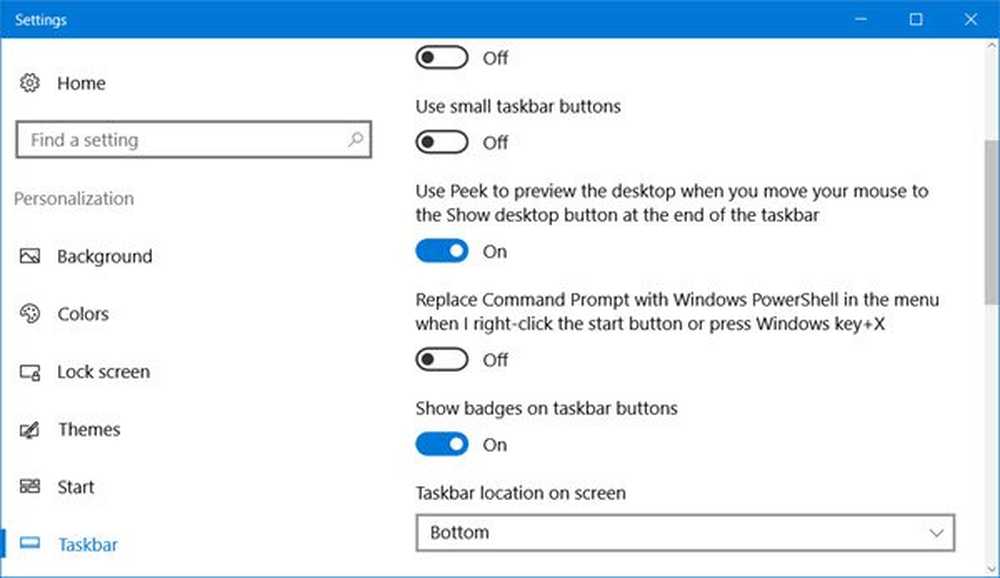Activer ou désactiver la détection d'emplacement et la plate-forme d'emplacement Windows dans Windows 8

La plupart des PC et ordinateurs de bureau modernes sont livrés avec Détection de l'emplacement fonctionnalité intégrée directement dans le matériel, capable d’identifier votre localisation géographique. Ce n'est pas seulement votre smartphone qui est doté d'une technologie capable de détecter la localisation, mais également votre ordinateur.
La plateforme Windows Sensor and Location simplifie l'intégration et l'utilisation de capteurs. La plate-forme se compose d'un composant pilote et d'un composant client. Sous Windows 8, la plate-forme comprend de nombreuses nouvelles fonctionnalités pour les ingénieurs en matériel et les développeurs de pilotes. Le service de détection de localisation de Windows 8 utilise la triangulation WiFi et IP pour fournir des données de localisation précises. Cette fonctionnalité fonctionne mieux avec un PC ou un ordinateur portable compatible Wi-Fi, mais fonctionne également sur toute connexion IP..
De nombreuses applications Windows 8 utilisent votre emplacement pour vous offrir la meilleure expérience, mais la fonctionnalité est désactivée par défaut. Dans cet article, nous verrons le processus d'activation ou de désactivation de la détection d'emplacement dans Windows 8..
Activer la plate-forme d'emplacement Windows dans Windows 8
Pour commencer, ouvrez d’abord le «Panneau de configuration». Le moyen le plus rapide d’accéder au «Panneau de configuration» dans Windows 8 consiste à utiliser le «Menu Tâche d’alimentation». Appuyez simultanément sur Win + X pour afficher le menu Power Task, puis choisissez "Panneau de configuration"..

Ensuite, dans la zone de recherche du panneau de configuration, tapez "Capteur". Ensuite, choisissez l'option 'Modifier les paramètres d'emplacement'.
Ici, dans les paramètres, vous pouvez choisir de choisir Permettre à l'utilisateur d'activer la détection d'emplacement pour des applications individuelles (privilèges d'administrateur requis pour ce paramètre) ou le désactiver complètement. Vérifier Activer la plate-forme d'emplacement Windows.

Lorsque vous avez terminé, cliquez sur le bouton 'Appliquer' pour enregistrer les dernières modifications..
Voici comment activer ou désactiver la détection de l’emplacement dans Windows 8..
Changer de lieu
Si vous souhaitez modifier votre emplacement, ouvrez le Panneau de configuration et tapez "changer d'emplacement" dans la barre de recherche. Sous Région, sélectionnez Changer de lieu..

L'onglet Emplacement suivant des paramètres de région s'ouvrira..

Dans le menu déroulant, sélectionnez votre pays ou votre région, cliquez sur Appliquer et quitter..
C'est tout!